Sinds enige maanden gebruik ik DxO PureRAW2 voor de ruisonderdrukking in mijn foto’s.
Een paar weken geleden is DxO PureRAW3 uitgebracht en heb ik de upgrade naar deze versie gemaakt.
Over beide versies ben ik erg enthousiast en is (ongecontroleerde) ruis in mijn foto’s verleden tijd.
Dit geeft mij tijdens het fotograferen in het veld meer ruimte om te spelen met mijn ISO-waardes zonder in te leveren in fotokwaliteit.
Ongecontroleerde ruis.
Ongecontroleerde ruis in een foto vind ik erg storend. Hiermee bedoel ik de ruis die ontstaat in je camera als je een hoge ISO-waarde gebruikt.
Voeg je bijvoorbeeld in Adobe Photoshop ruis toe aan je foto, dan is dit een bewuste en controleerbare keuze. Je hebt immers zelf invloed op hoeveel ruis je toevoegt.
Kortom, ik probeer altijd tijdens het fotograferen te voorkomen dat ik een te hoge ISO-waarde gebruik.
Lukt dit altijd? Daar kan ik kort in zijn, nee dat lukt ook mij niet altijd.
Een paar voorbeelden waar het mij niet in lukt zijn:
- Avond/Nachtfotografie
- Een dag met veel wind en waarbij bewogen gras of takken wilt voorkomen.
- Bij gebruik van auto-iso
Maar ook een factor tijd kan voor mij een reden zijn om mijn ISO-waarde heel even vlug te boosten en toch die ene foto vlug te maken om vervolgens weer door te gaan.
In het verleden kwam het met regelmaat voor dat foto’s in de prullenbak verdwenen omdat ik persoonlijk de ruis een te storende factor in de foto vond.
Programma’s als Photoshop, Lightroom, Nik Dfine (ook van DxO) gaven me op dat moment geen bevredigende resultaten waardoor ik foto’s niet gebruikte.
Bij mijn sterrensporenfoto’s heb ik met regelmaat toch een oogje moeten dichtknijpen en heb ik foto’s gepubliceerd waarmee ik op gebied van ruis zeker niet blij was.
De Praktijk
Om te laten zien hoe goed DxO PureRAW3 ruis uit je foto kan halen heb ik een foto gebruikt uit mijn archief.
Verhaal achter deze foto is dat ik deze foto graag wilde maken met zo min mogelijk toeristen op de foto. Ik moest in de avonduren snel fotograferen, op statief met mijn Nikon D850 icm. Nikon 70-200mm. Dat valt in een stad als Lissabon dus niet meteen mee bij de bekende trams.
Verder moest er voldoende scherpte in zitten, dus F/11 was ook wel een wens. Gevolg ik moest een ISO-waarde van 25600 gebruiken.
Kortom deze foto leende zich bij uitstek om eens uit te proberen in DxO PureRAW3.
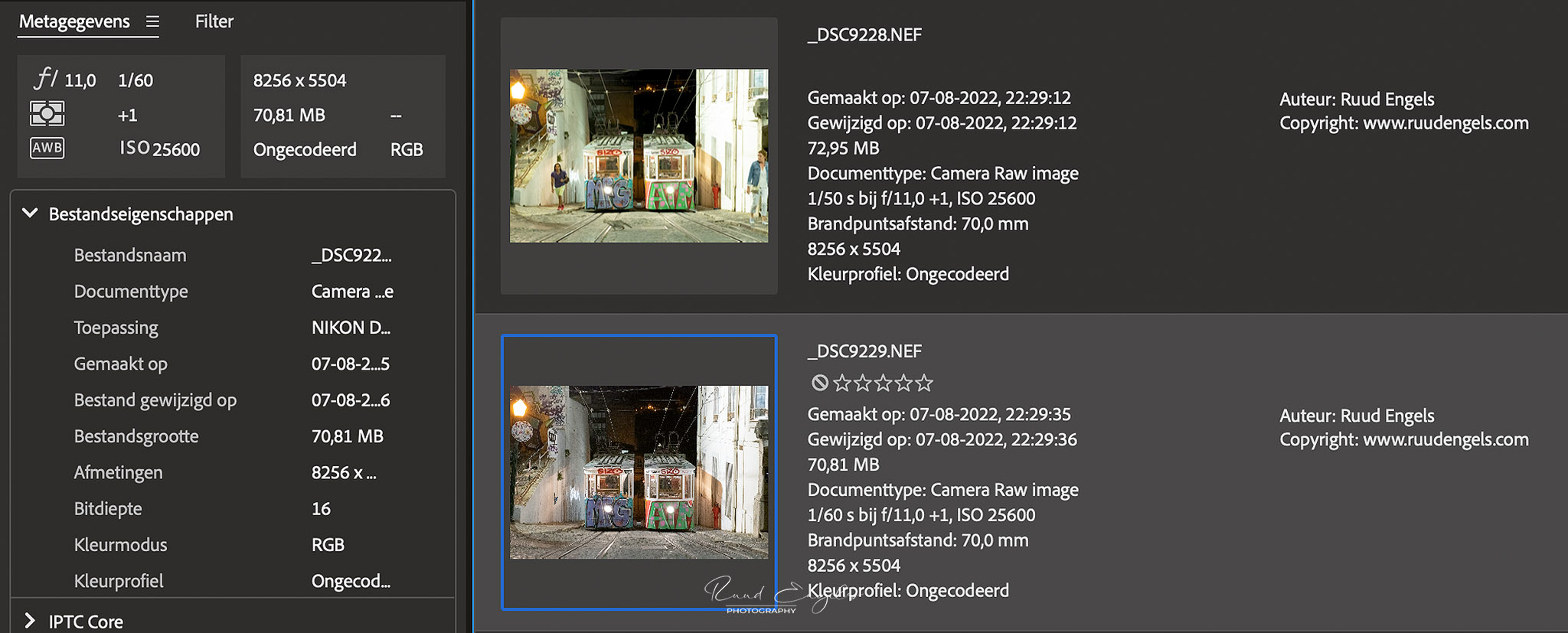
Mocht je na het zien van onderstaande foto overtuigd zijn wat DxO PureRAW3 lees dan rustig verder. Ik heb proberen te omschrijven hoe eenvoudig je met DxO PureRAW3 ruis uit je foto’s kunt verwijderen.
Onderstaande foto kan het beste op een groot beeldscherm bekeken worden. Schuif je de lijn naar rechts dan zul je de foto zien waarin ruis zichtbaar is. Duidelijk zichtbaar is dat ik met een hoge ISO-waarde heb gefotografeerd. Er zit veel ruis in, de kleuren zijn grauw en echt blij kun je eigenlijk niet van de foto worden.
Als je de lijn naar links verplaatst zie je wat er gebeurd is als je de ruis uit de foto laat halen door DxO PureRAW3. Het wordt een frisse ruisvrije foto, waar elke fotograaf blij van wordt en zin in heeft om deze te gaan bewerken. De ruis is nagenoeg weg, de foto oogt scherp, maar ook de kleuren ogen al stukken frisser. Hier kunnen we wat mee!
Het programma zelf.
DxO PureRaw3 is een programma dat de ruisonderdrukking bij de bron aanpakt. Je kunt dus ook alleen maar RAW bestanden bewerken.
Binnen Adobe Lightroom bestaat er een plugin. Maar je kunt het programma ook als standalone gebruiken.
Aangezien ik zelf Adobe Photoshop gebruik, werk ik dus met de standalone versie, wat voor mij prima werkt.
Het ruisvrij maken van de foto’s wijst zich eigenlijk van zelf. Door de eenvoudige interface en geen overbodige schuifjes of knopjes heb je binnen een handomdraai een ruisvrije foto.
De Instellingen.
Om ruis uit je foto te verwijderen heb je een paar opties. Je hoeft dus zelf niet aan schuifjes te gaan slepen en uit te gaan zoeken wat de beste opties zijn.
Als je een foto opent in DxO PureRAW3 zal deze altijd kijken of er een lensprofiel aanwezig is van de gebruikte lens. Is dit niet aanwezig zal er gevraagd worden om dit (gratis) te downloaden en toe te passen.
Om te beginnen kun je uit vier opties kiezen en welke ruisonderdrukking je wilt gebruiken.
- High Quality
- PRIME
- DeepPRIME
- DeepPRIME XD
De laatste optie is nieuw sinds DxO PureRAW3. Deze optie haalt de ruis adequaat uit je foto, maar behoudt de meeste details. In principe gebruik ik de laatste optie bijna standaard, uiteindelijk wil ik ook zo min mogelijk ruis en zoveel mogelijk details.
Daarnaast kun je met Lens Softness een verscherping toepassen. Ook hier kun je weer uit vier opties kiezen.
- Soft
- Standaard
- Strong
- Hard
Mijn ervaring tot nu toe is dat de standaard keuze prima is. Strong en Hard gaan in mijn ogen erg op of over het randje van verscherping zitten.
Verder kun je er voor kiezen om vignettering, chromatic aberratie en lens distorsie te laten verwijderen. In alle gevallen staan deze opties bij mij altijd aan.
Bestandsformaten
Uiteindelijk kun je er voor kiezen in welk bestandsformaat de foto opgeslagen moet worden.
Zelf kies ik er altijd voor om mijn RAW bestanden eerst ruisvrij te maken. Daarna ga ik via Adobe Camera RAW naar Adobe Photoshop. Ik sla mijn foto’s dan ook altijd op als een DNG formaat zodat ik in Adobe Camera RAW kan werken.
Bij de optie JPG kun je kiezen voor de kwaliteit waarin de foto opgeslagen moet worden (10-100).
Bij de optie TIFF kun je er voor kiezen in welke bitdiepte je de foto wilt opslaan. Hierin kun je kiezen tussen 8-bit, 8-bit compressed of 16 bit.
Je kunt er ook voor kiezen om de foto in meerdere bestandsformaten gelijktijdig op te laten slaan.
Overige opties
Uiteraard bestaat de optie om te kiezen waar je een foto opslaat. Standaard wordt er een DxO map aangemaakt in de map waar je RAW bestand staat.
Een eigen map aanmaken waarin je de ruisvrije foto’s laat plaatsen is natuurlijk ook mogelijk.
Met de optie File Renaming kun je een Prefix en Suffix aan de bestandsnaam toevoegen. Dit is vooral handig als je van 1 foto meerdere ruisvrije foto’s maakt met diverse instellingen.
Vooral dit laatste is een erg handige optie binnen DxO PureRaw3. Je kunt van dezelfde foto, met verschillende instellingen aan een wachtrij toevoegen.
Als je de wachtrij activeert zullen er verschillende foto’s met verschillende instellingen worden geproduceerd. Op deze manier kun je zelf kiezen welke optie het beste werkt voor je foto. Zo haal je uiteraard het maximale resultaat voor je foto.
Onder het kopje Export kun je kiezen met welk software programma de foto geopend moet worden.
Voor mij staat dit altijd op Adobe Photoshop, maar gebruik je Lightroom dan kun je dat hier aangeven.
Dezelfde foto kan dus met verschillende instellingen aan de queue worden toegevoegd. Het resultaat is dat er verschillende foto’s met verschillende instellingen worden gemaakt vanuit DxO PureRaw3.
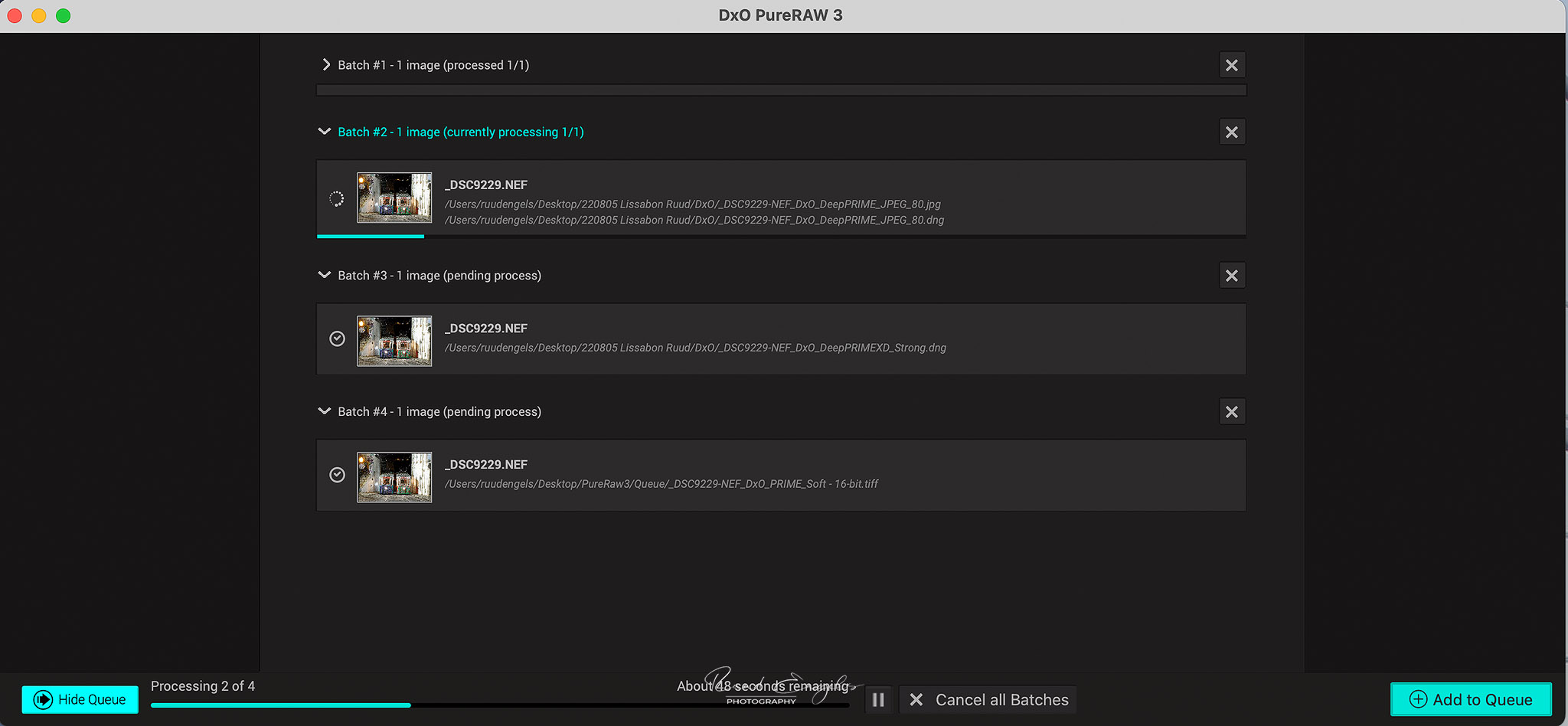
De resultaten
Als de foto’s verwerkt zijn kun je met een preview het resultaat bekijken. Het resultaat is soms verbluffend.
Links in de preview zie je de foto met ruis, rechts in de preview zie je de foto zonder ruis.
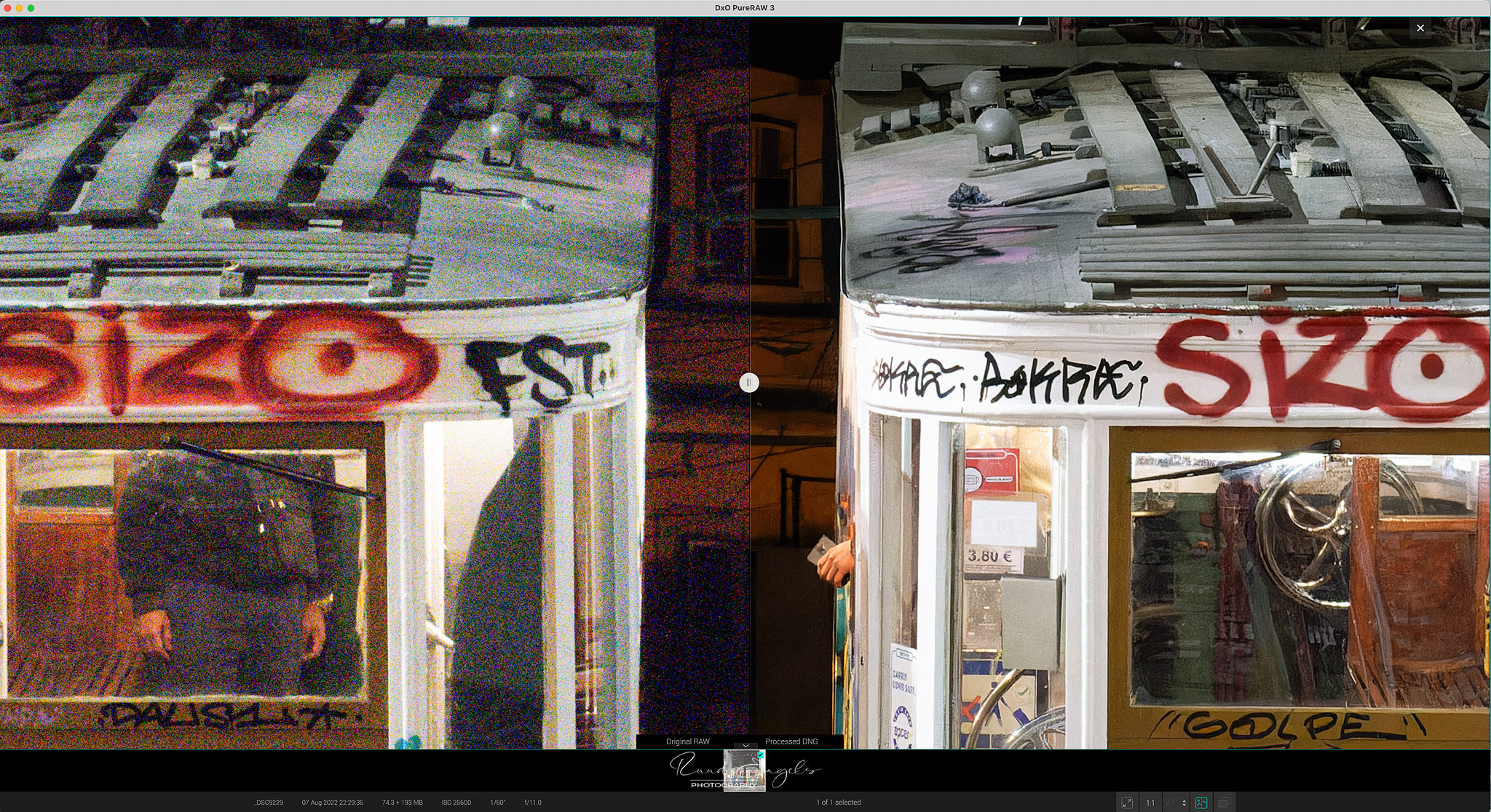
Mijn eigen conclusie
DxO PureRaw3 is een eenvoudig programma om bij de bron van je foto de ruis te verwijderen, met je RAW file dus.
De interface is eenvoudig en duidelijk. Je kunt met 1 foto, meerdere opties ruisvrij maken en zelf kiezen waar je voorkeur naar uit gaat.
Met een prijs van €149 is dit voor mij een waardevol stukje software. Voor dit bedrag mag je 1 licentie op 3 pc’s (of mac) installeren en gebruiken
Nog niet helemaal overtuigd? Probeer dan gratis eens de trialversie die je op de website van DxO kunt downloaden.
Uiteindelijk willen we toch een mooie ruisvrije foto kunnen presenteren.


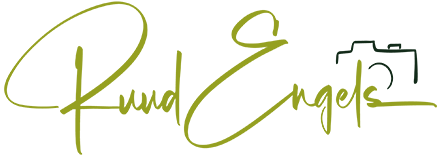

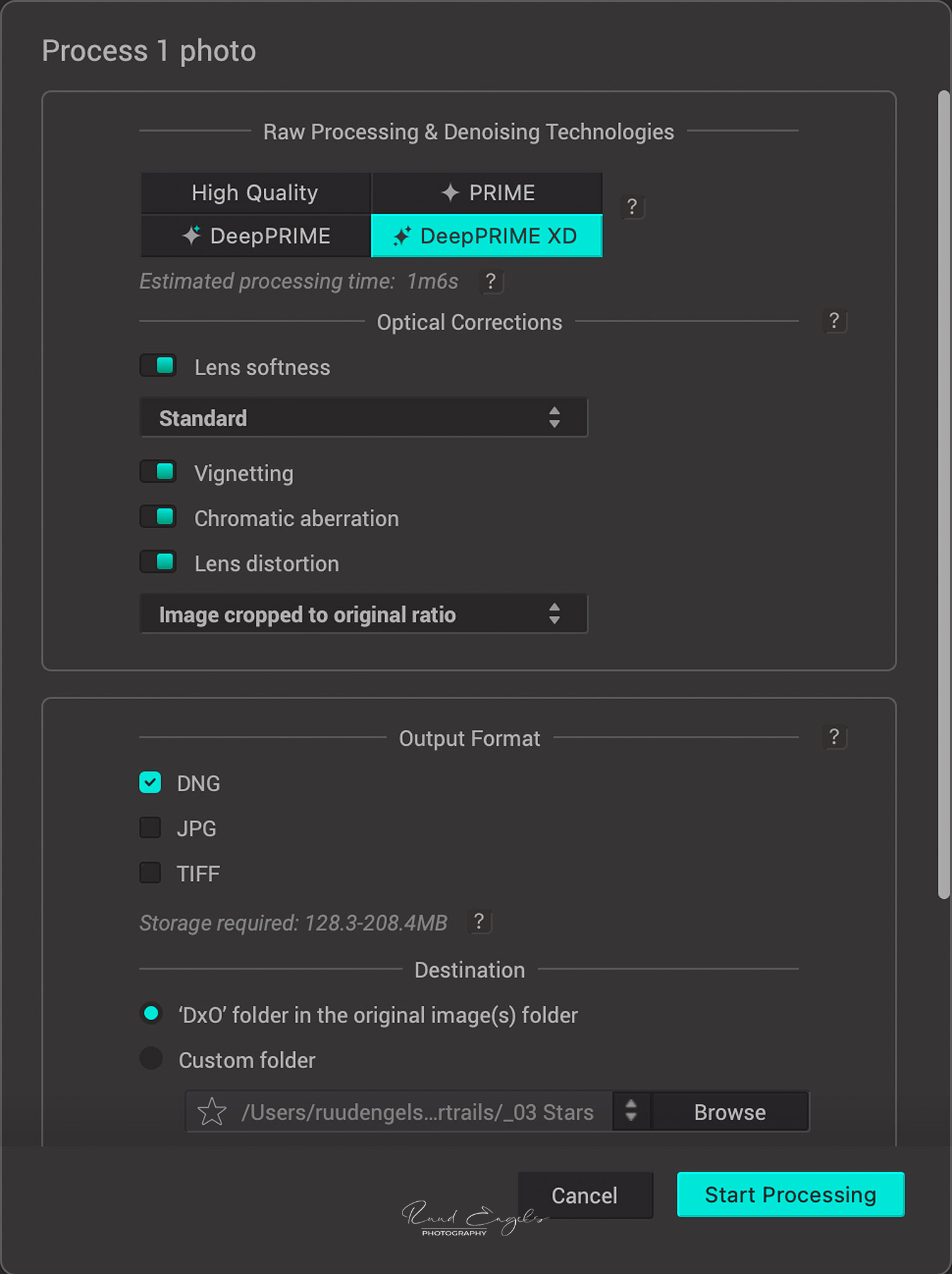
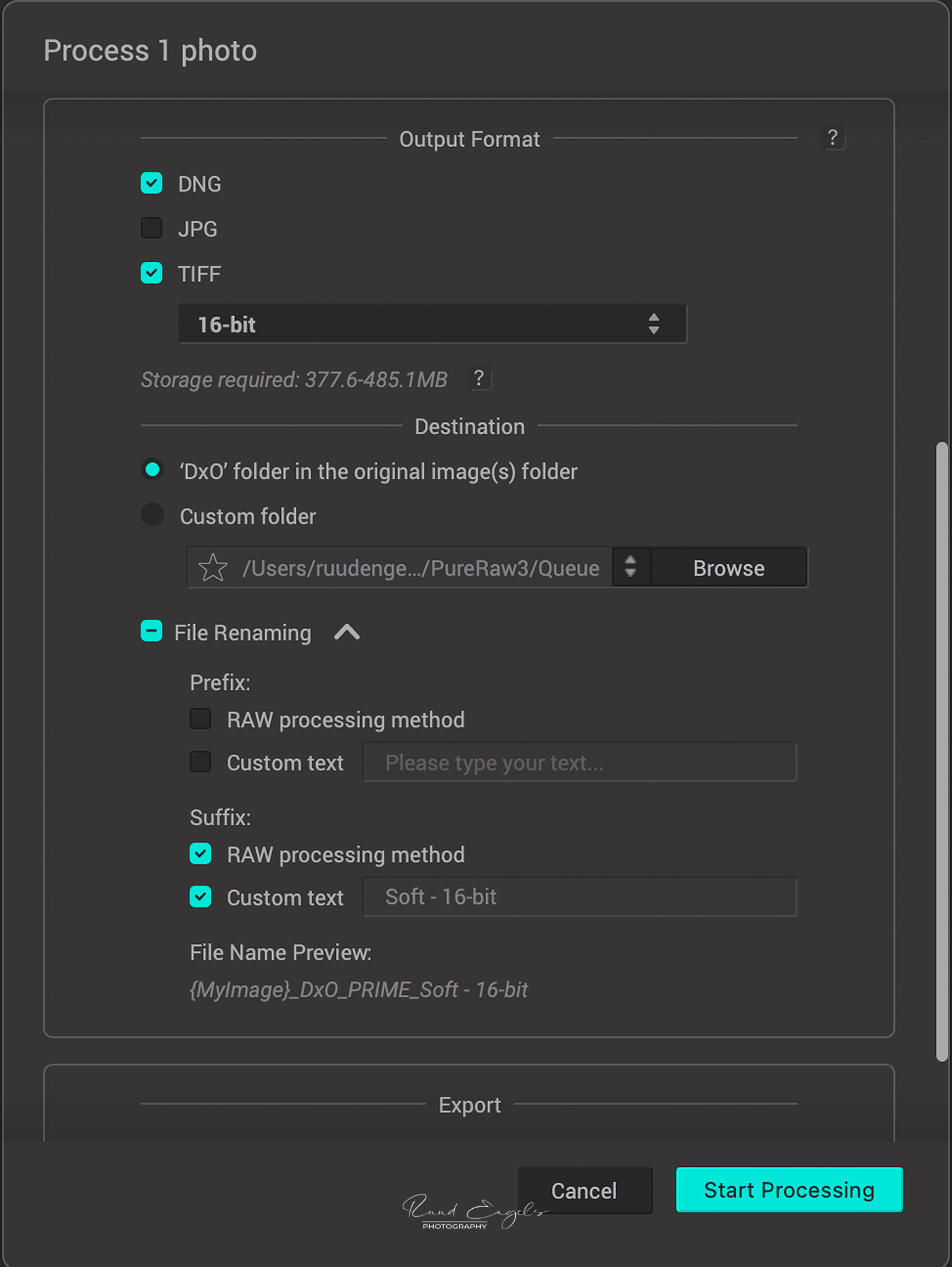

Geef een reactie